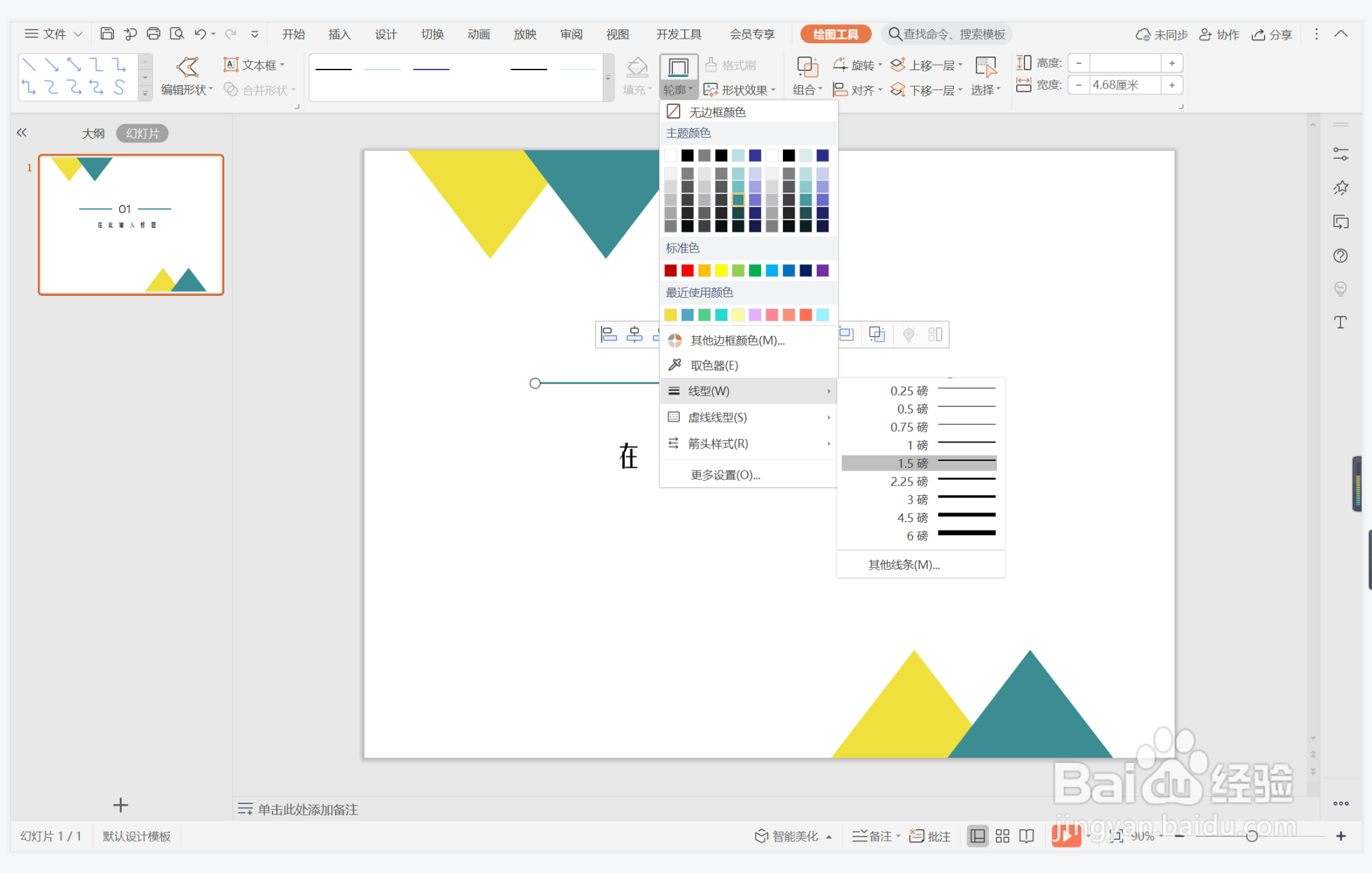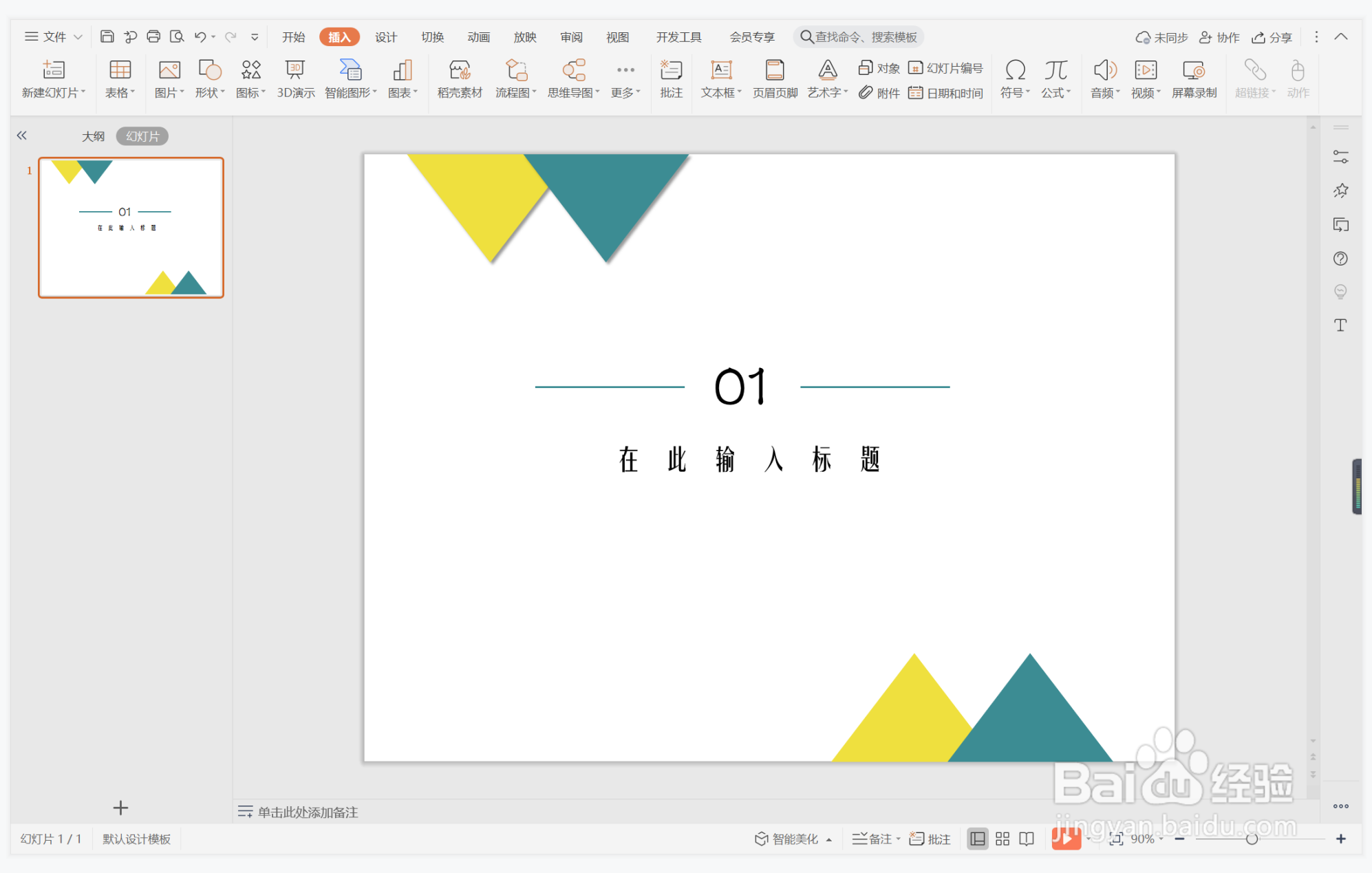wps演示中如何制作绚烂流畅型过渡页面
1、在插入选项卡中点击形状,选择其中的等腰三角形。
2、在页面上绘制出大小一致的等腰三角形,放置在页面的上下两侧,效果如图所示。
3、选中等腰三角形,在绘图工具中点击填充,选择蓝色和黄色进行填充,并设置为无边框。
4、在页面的中间位置输入序号和标题,调整好字体的大小。
5、同时再插入两条直线,放置在序号的左右两侧。
6、选中直线,颜色填充为蓝色,线条宽度设置为1.5磅,这样绚烂流畅型过渡页面就制作完成了。
声明:本网站引用、摘录或转载内容仅供网站访问者交流或参考,不代表本站立场,如存在版权或非法内容,请联系站长删除,联系邮箱:site.kefu@qq.com。
阅读量:86
阅读量:88
阅读量:81
阅读量:25
阅读量:52